Hướng dẫn thay đổi banner tại trang chủ của website
Back to fashionBanner là phần trực quan đầu tiên mà khách truy cập nhìn thấy khi truy cập vào website của bạn do đó, nó giữ vai trò vô cùng quan trọng trong việc tạo ấn tượng ban đầu và truyền tải thông điệp của thương hiệu. Việc thay đổi hoặc cập nhật banner không chỉ đơn thuần là thay ảnh mới mà còn là cơ hội để làm mới giao diện, tối ưu trải nghiệm người dùng và bắt kịp xu hướng thiết kế hiện đại.Quy trình thực hiện
Hiển thị ảnh đại diện chính của trang web
Đối với các nền tảng như EzyPlatform, bạn có thể chỉnh sửa banner thông qua các phần cài đặt trong giao diện quản trị hoặc nếu banner được tích hợp trực tiếp vào theme bạn có thể cần truy cập vào mã nguồn (HTML/CSS hoặc các file template).Để có thể hiển thị banner như hình dưới đây bạn cần thực hiện như sau: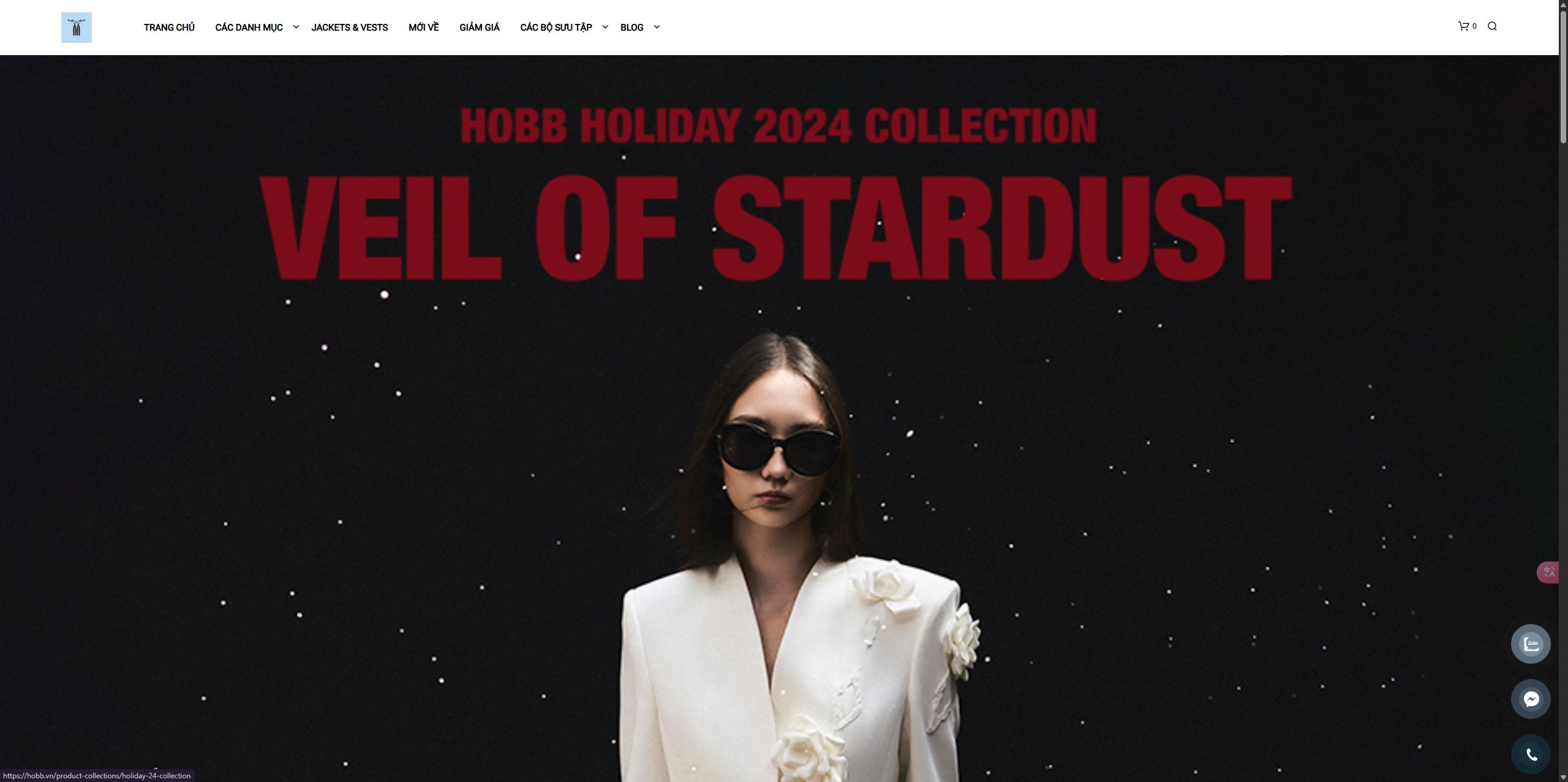
Đầu tiên, bạn cần truy cập vào trang quản trị của hobb vào phần tính năng Ecommerce > chọn các danh mục sản phẩm > chọn tên danh mục holiday-24-collection sẽ mở ra trang chi tiết của danh mục sản phẩm đó > click chọn biểu tượng sửa tại trang chi tiết sẽ mở ra trang hiển thị sửa thông tin và các hình ảnh > cuộn xuống trang tại mục Media click chọn thêm ảnh đã được hiển thị hoặc chọn thêm các ảnh từ máy tính.Tiếp theo, sau khi click chọn thay đổi hoàn tất xong banner > click chọn nút Add để hoàn tất việc thay đổi. ví dụ, banner holiday-24-collection sẽ hiển thị kết quả như sau:
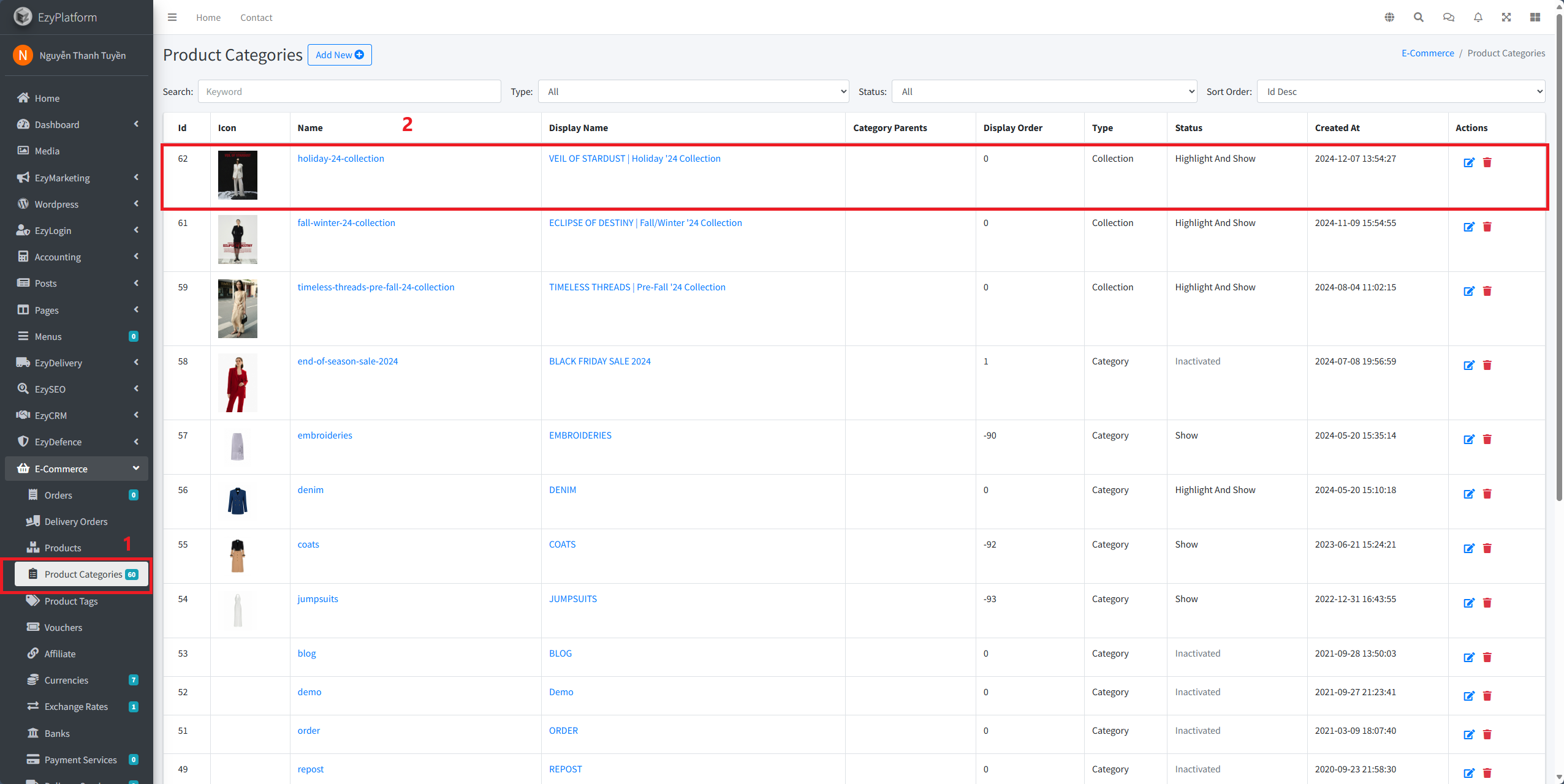
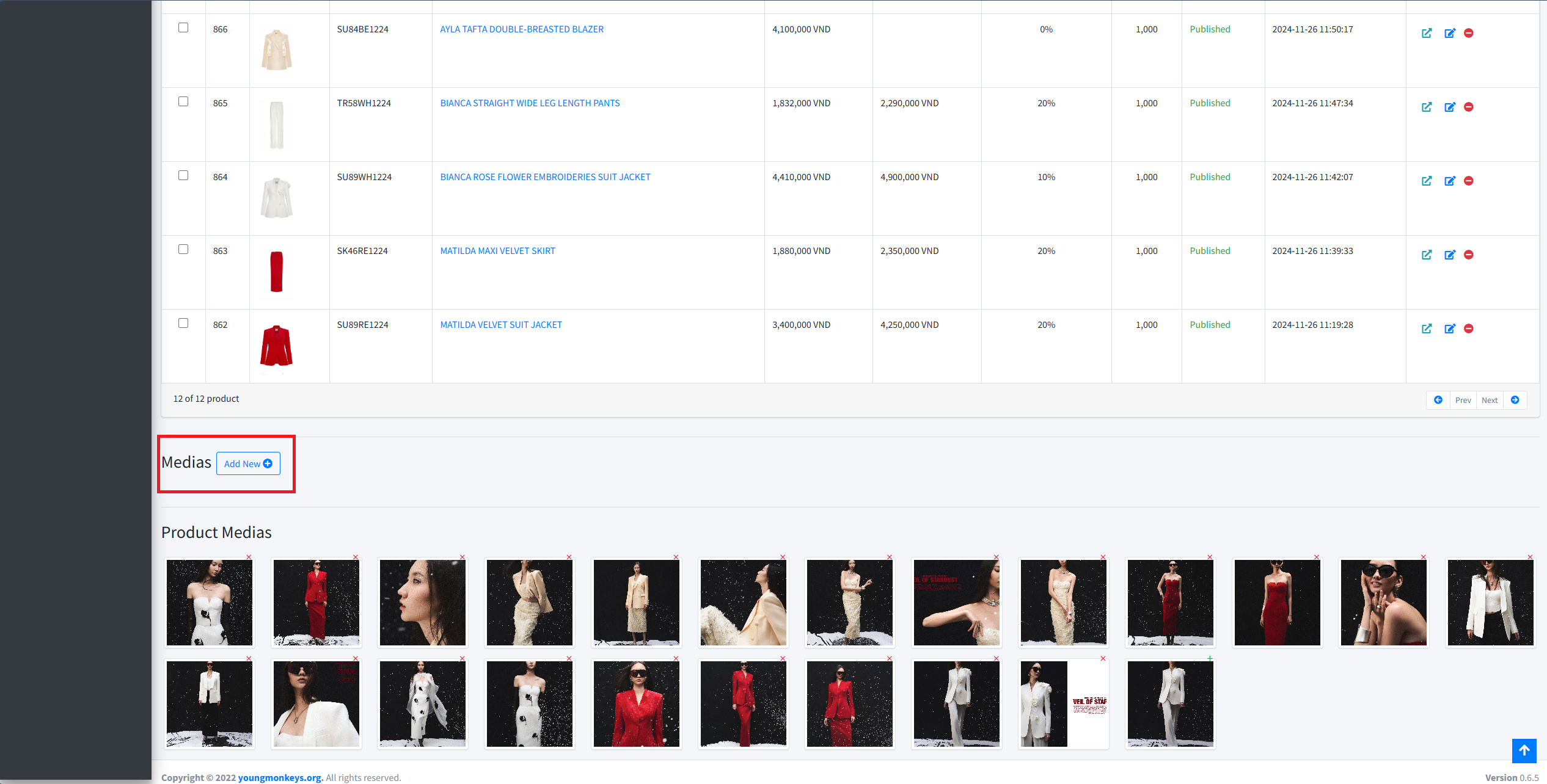
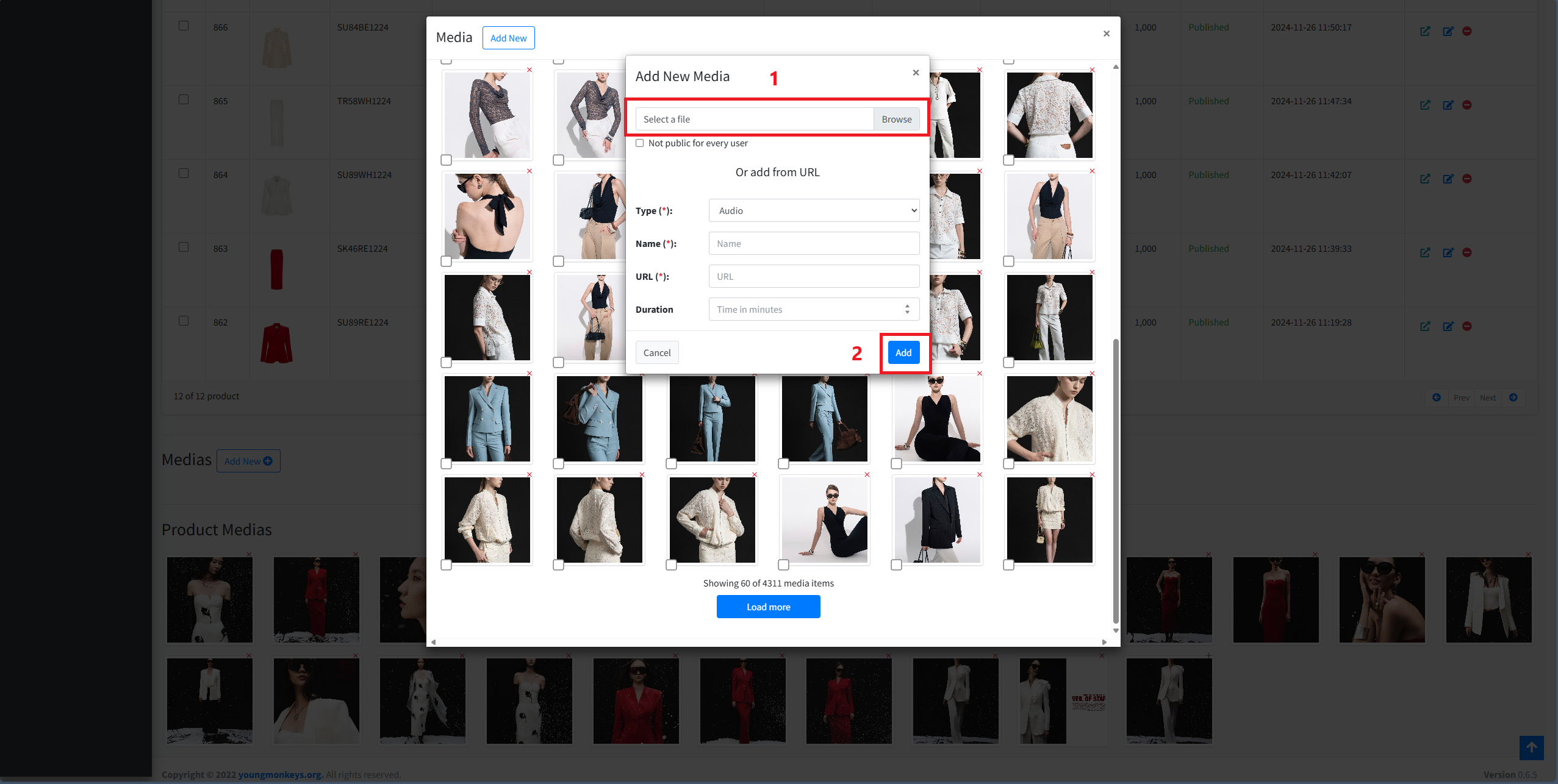
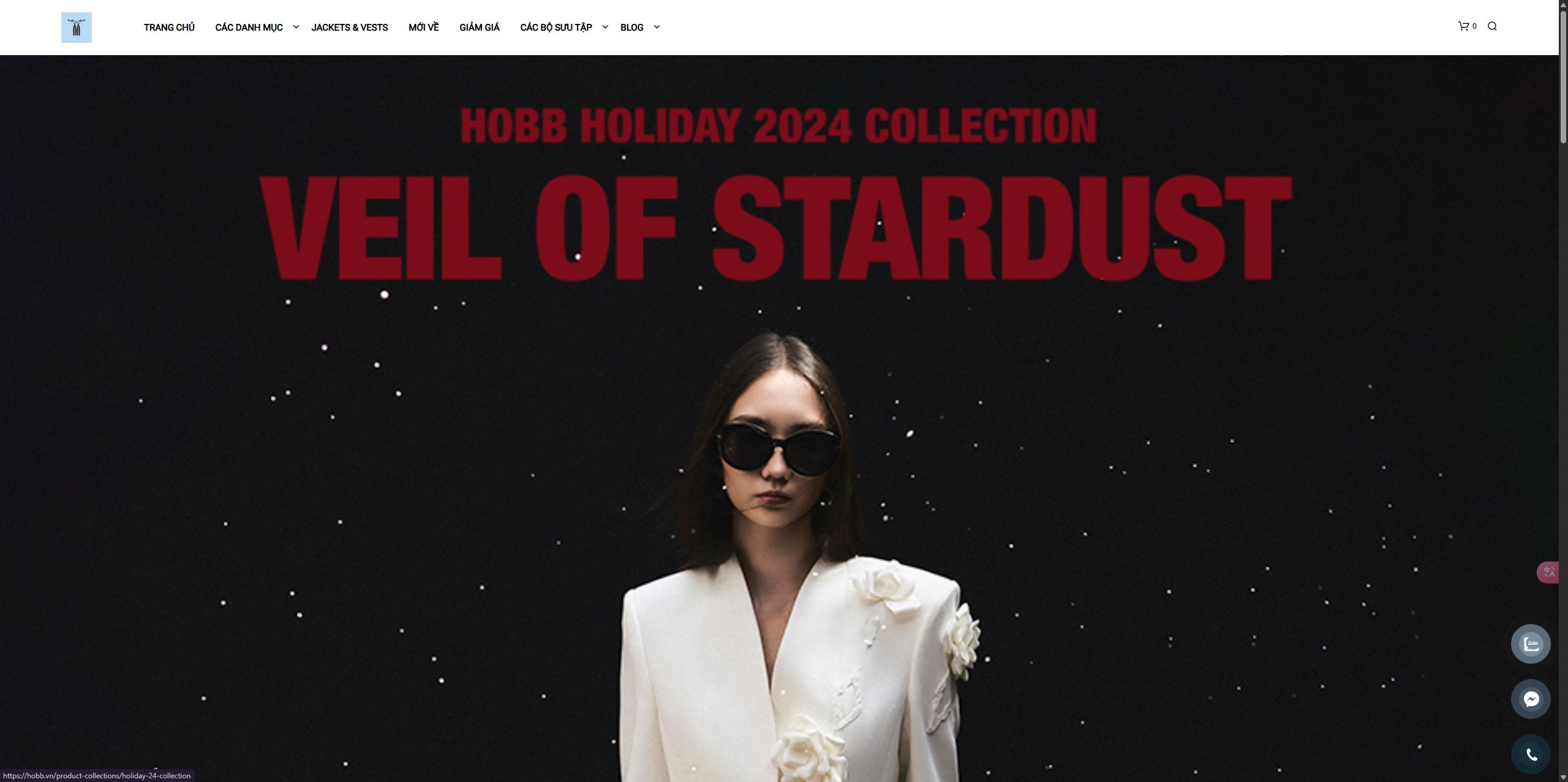
Hiển thị nội dung trang về khám phá các bộ sưu tập và theo dõi mạng xã hội
Tương tự, như trên bạn cần truy cập vào trang quản trị của hobb vào phần tính năngThời trang > click chọn các đoạn trang > chọn các bộ sưu tập/ theo dõi mạng xã hội của mục trang chủ sẽ chuyển hướng sang tính năng Post > click chọn vào biểu tượng Setting và click chọn tải ảnh lên trong ảnh đặc trưng của setting để thay đổi và các thông tin khác > Sau khi thay đổi các thông tin click chọn cập nhật để hoàn tất thay đổi.ví dụ, các bộ sưu tập sẽ hiển thị kết quả như sau:
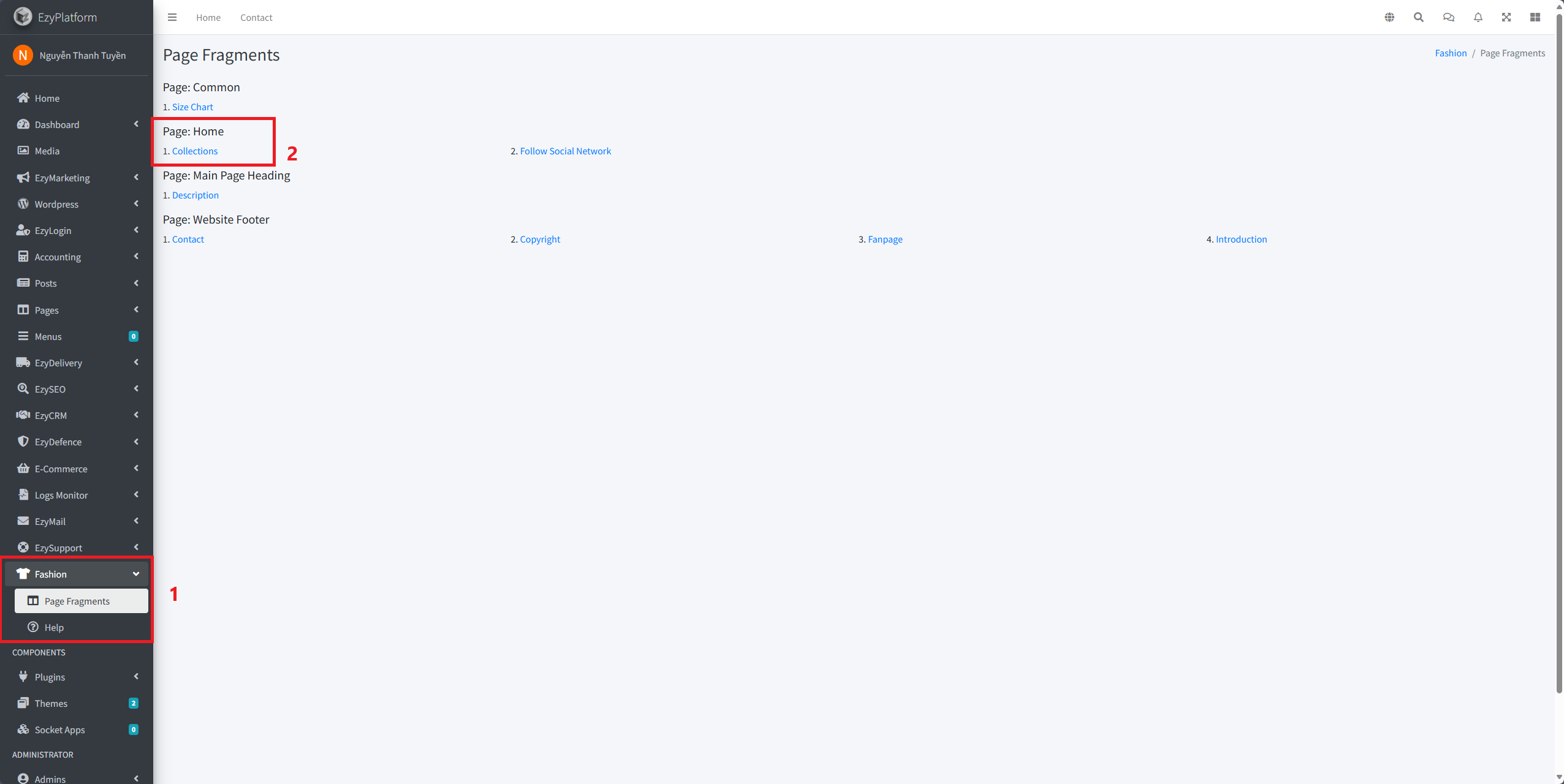
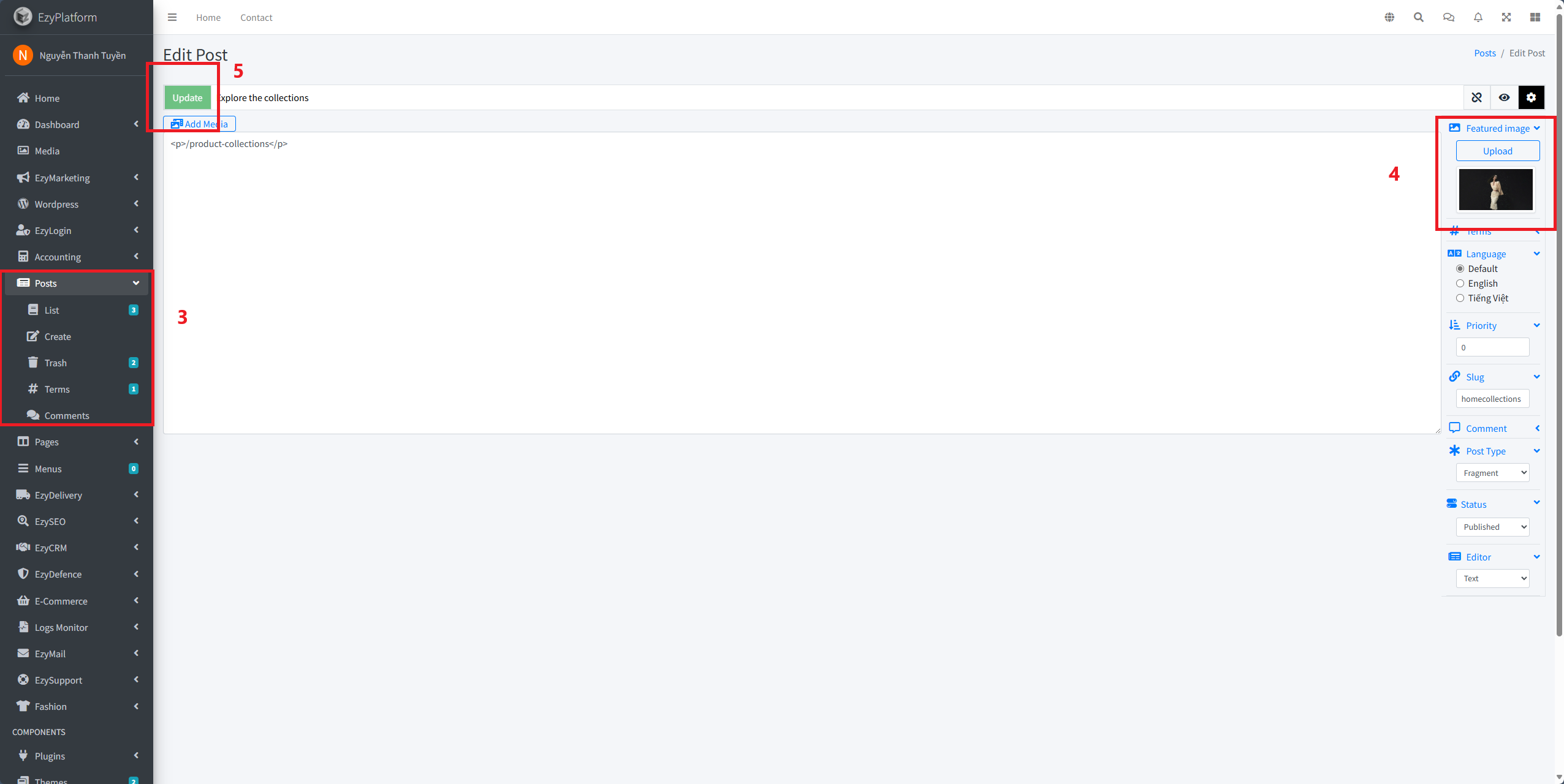
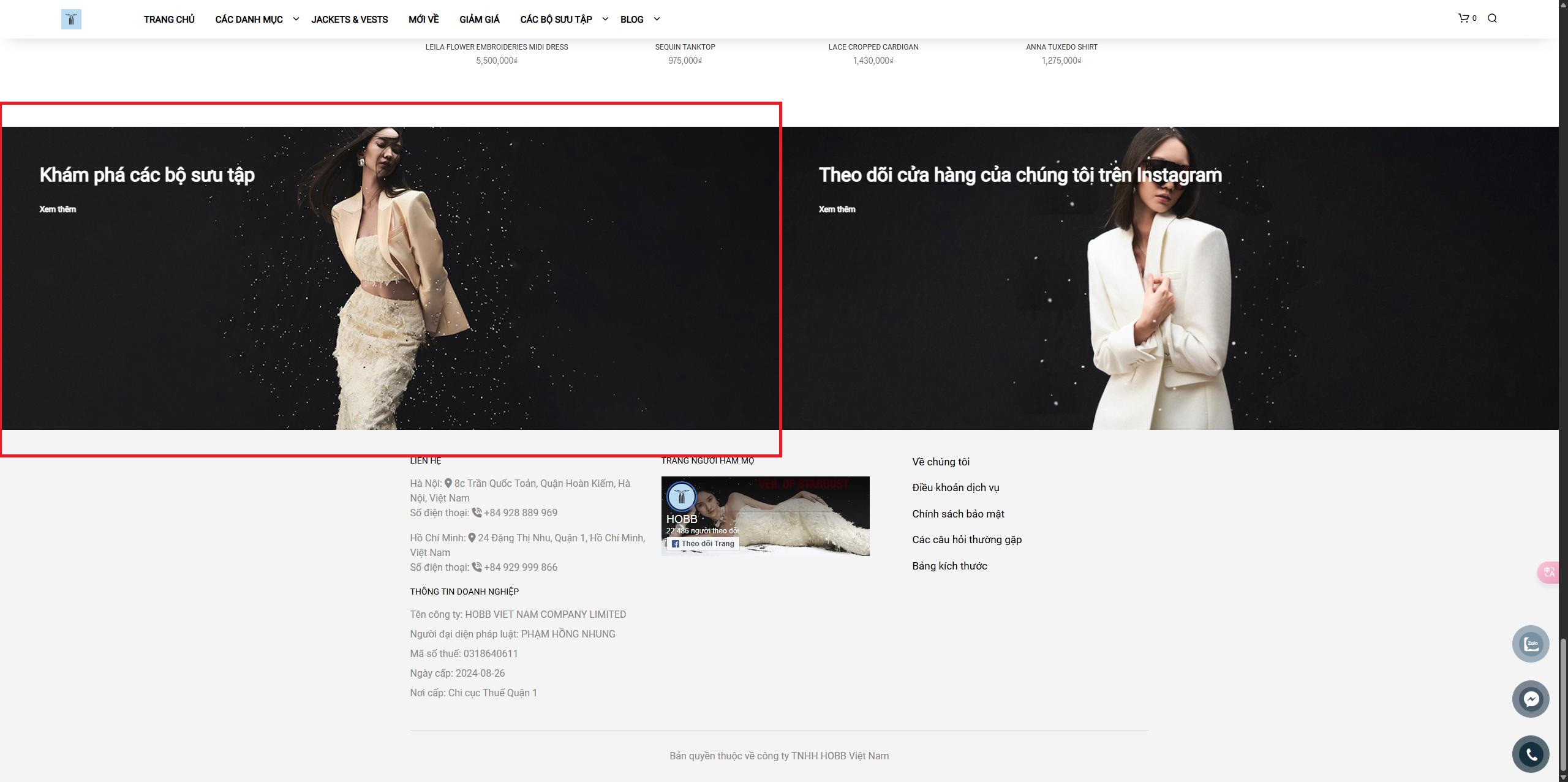
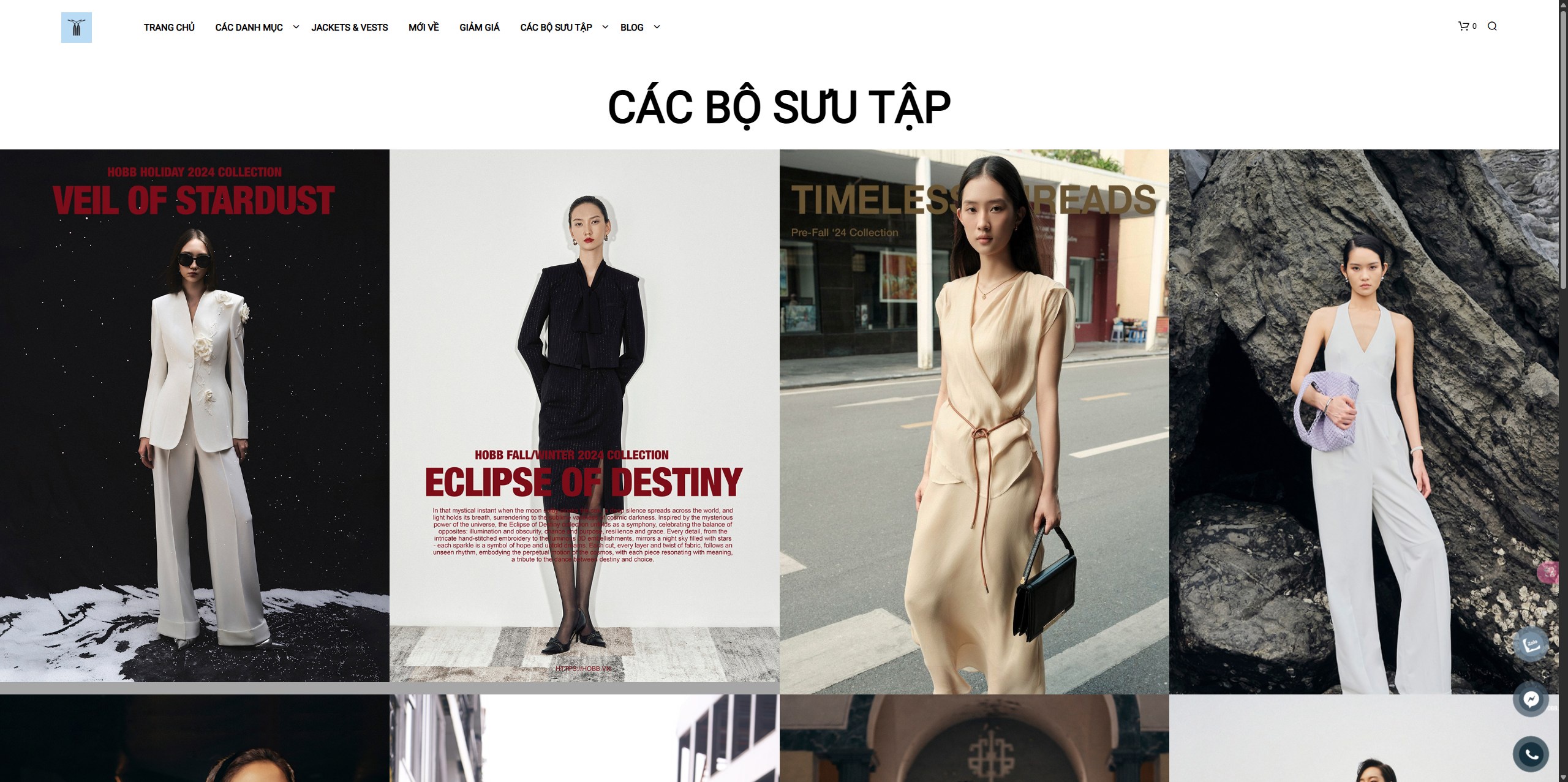
ví dụ, theo dõi mạng xã hội sẽ hiển thị kết quả như sau:
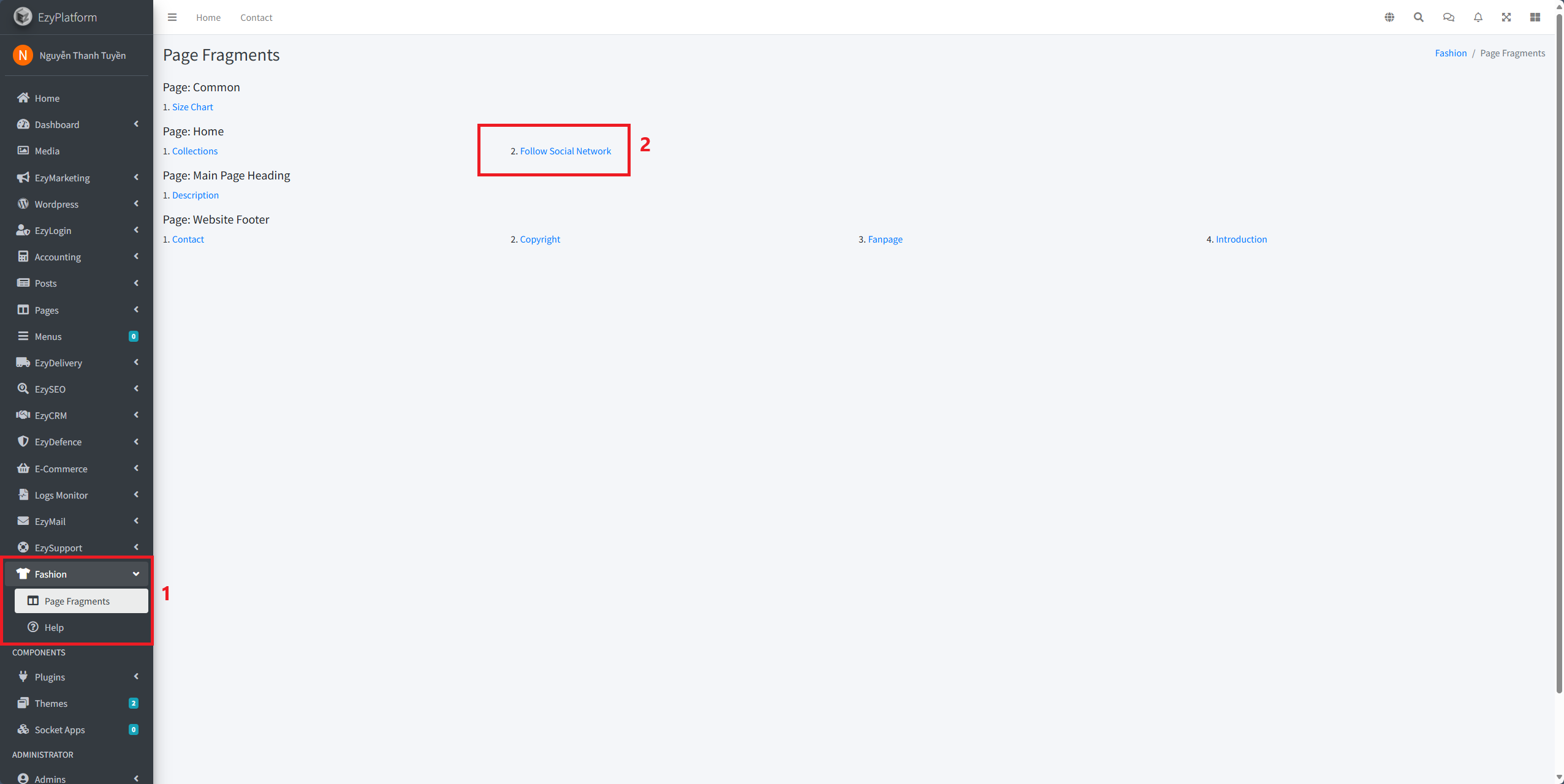
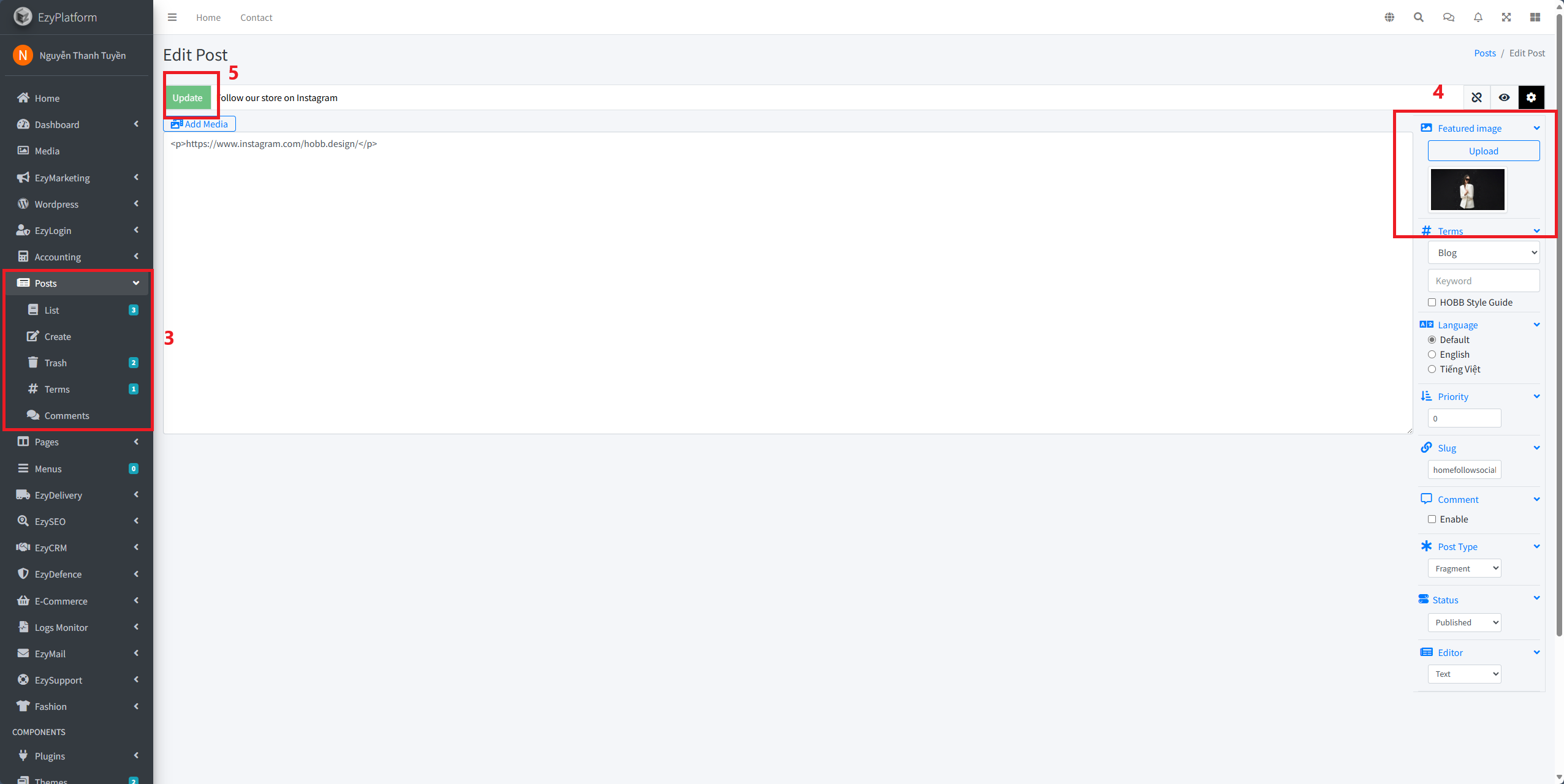
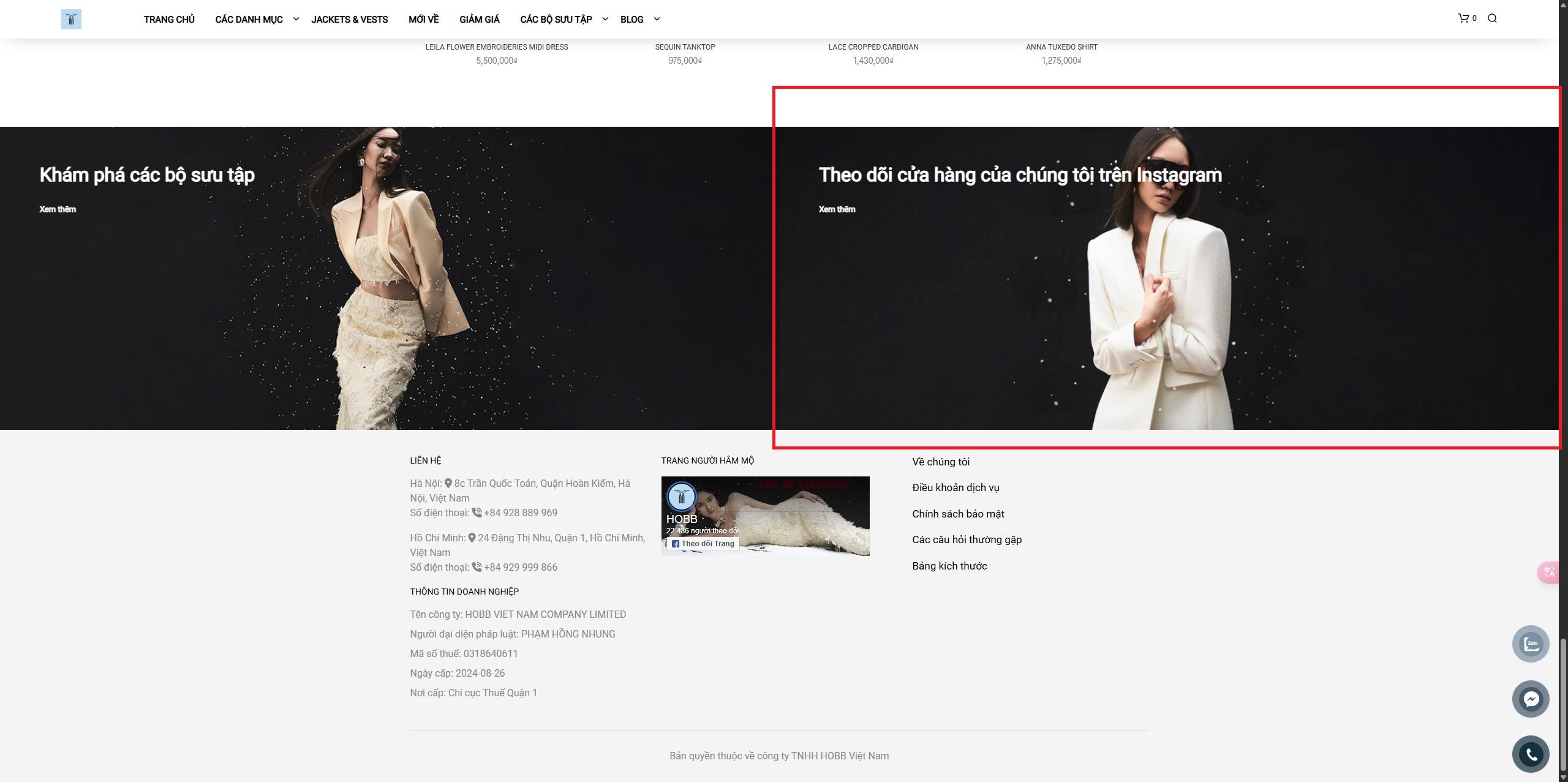
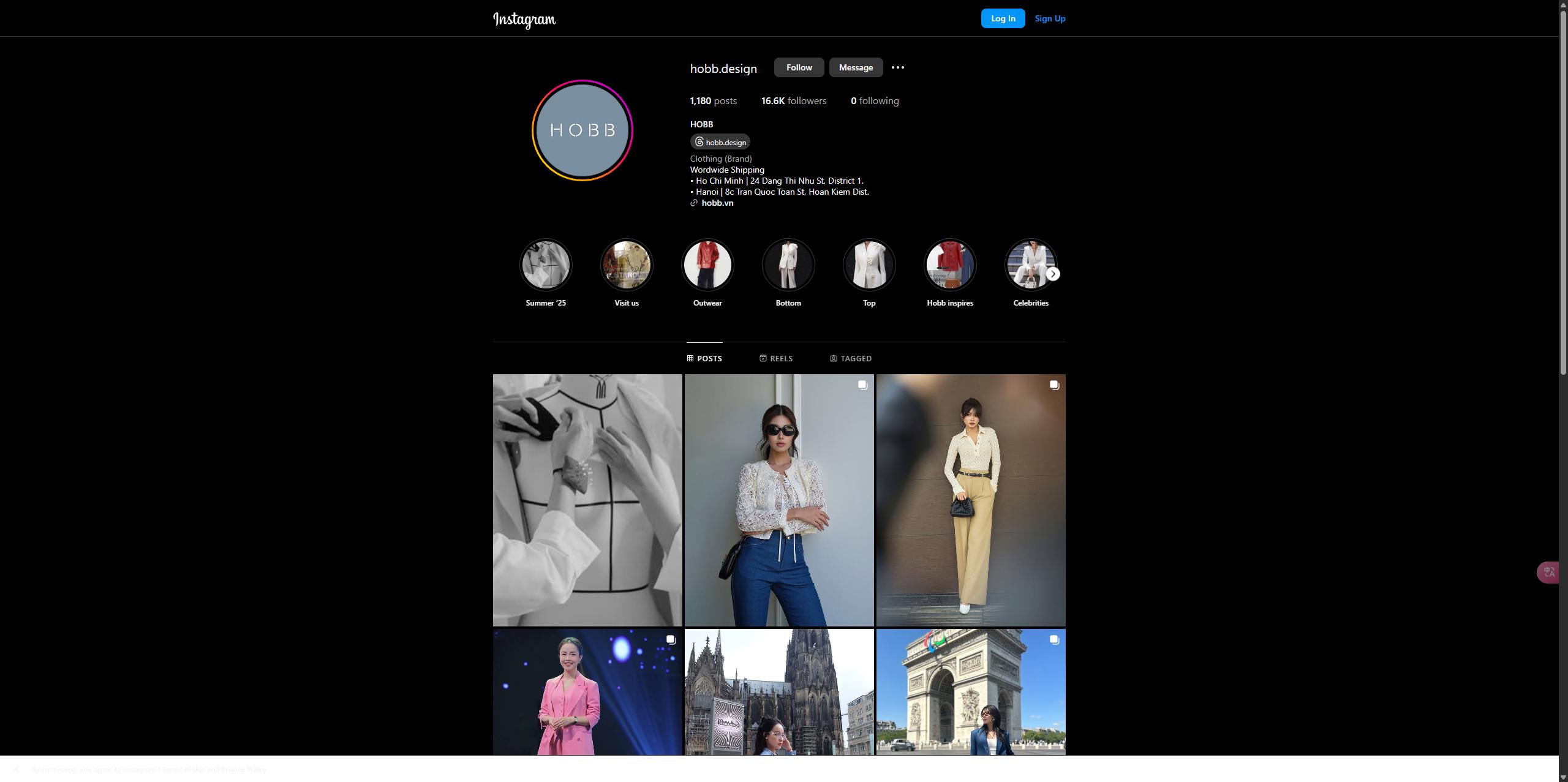
Hiển thị thông tin về chân trang website như thông tin liên hệ/bản quyền/fanpage/giới thiệu
Tương tự, như trên bạn cần truy cập vào trang quản trị của hobb vào phần tính năng Thời trang > click chọn các đoạn trang > chọn liên hệ /fanpage / bản quyền/ giới thiệu của mục trang chân website sẽ chuyển hướng sang tính năng Post > tích hợp nhập đoạn code mới hoặc dẫn đường link để thay đổi và các thông tin khác > Sau khi thay đổi các thông tin click chọn cập nhật để hoàn tất thay đổi.
ví dụ, thông tin liên hệ sẽ hiển thị kết quả như sau:
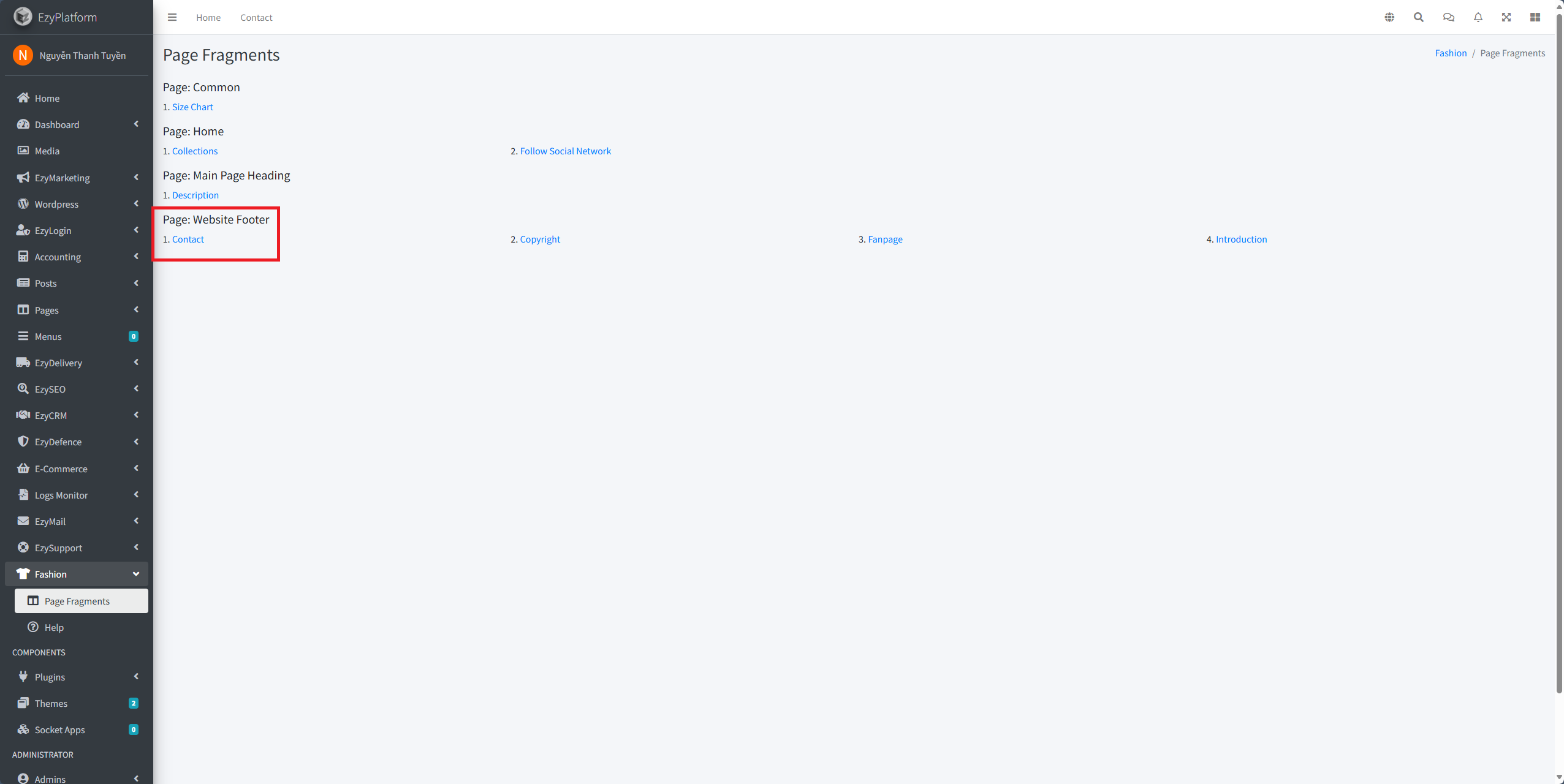
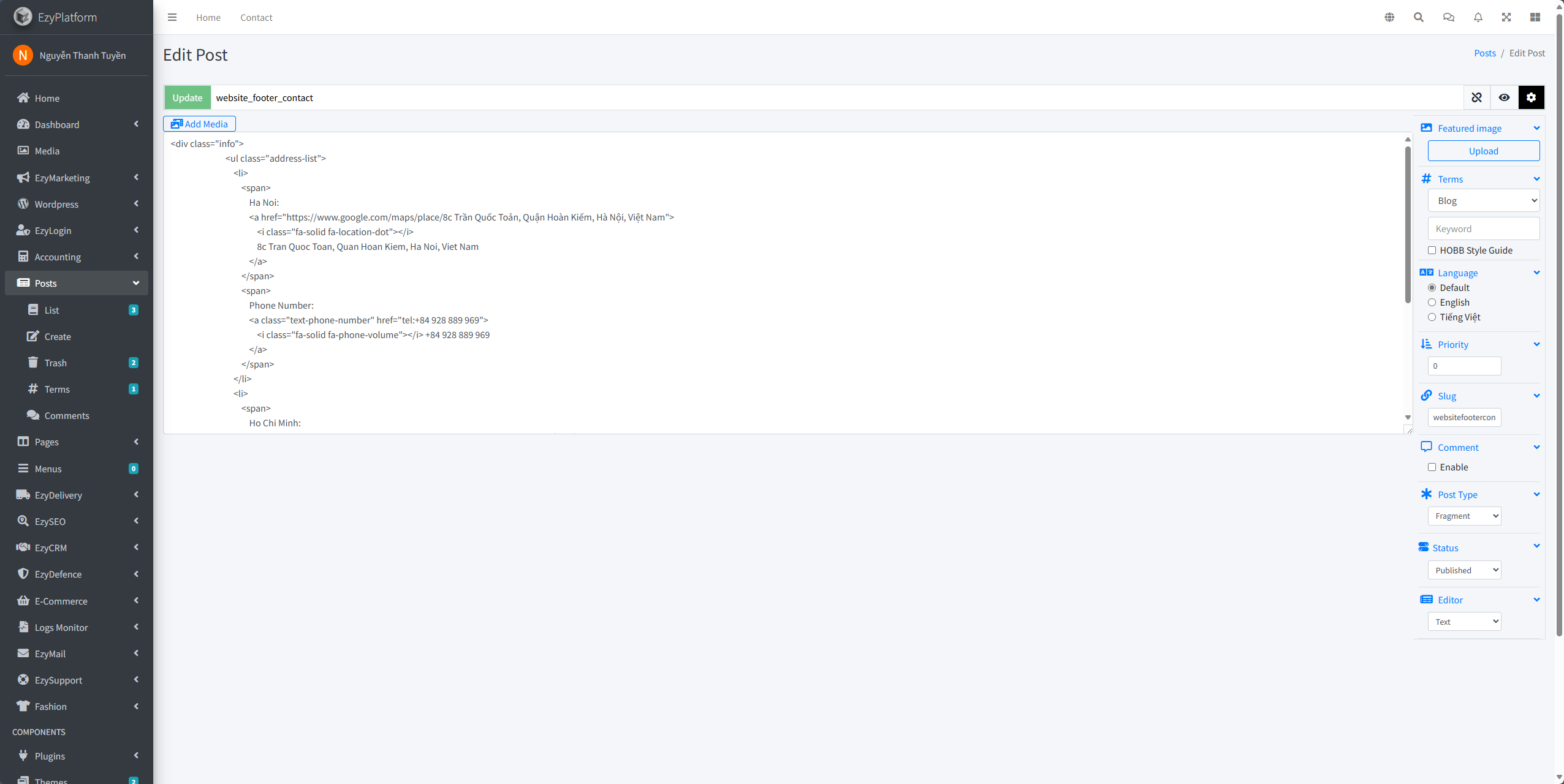
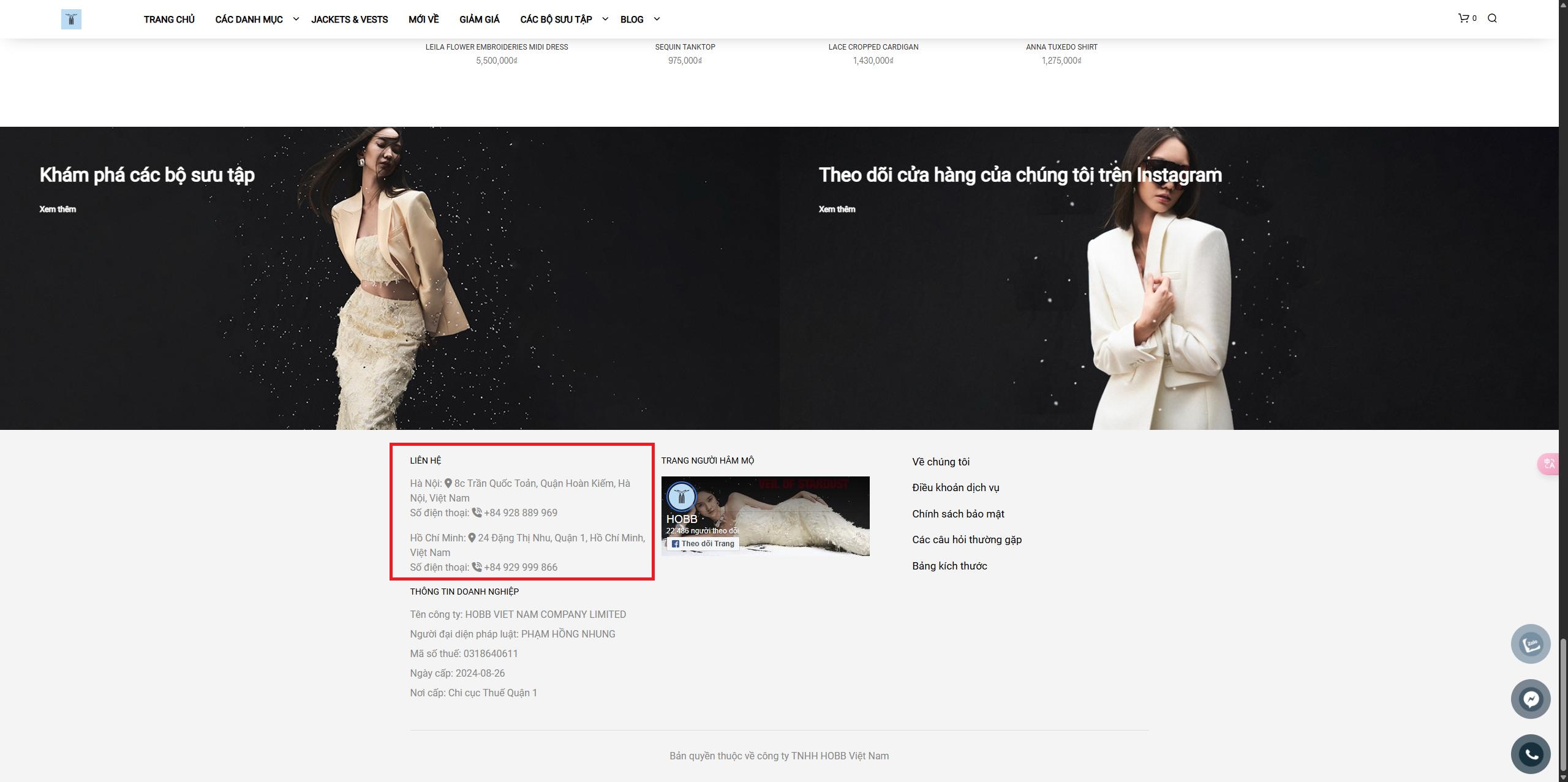
ví dụ, thông tin fanpage sẽ hiển thị kết quả như sau:
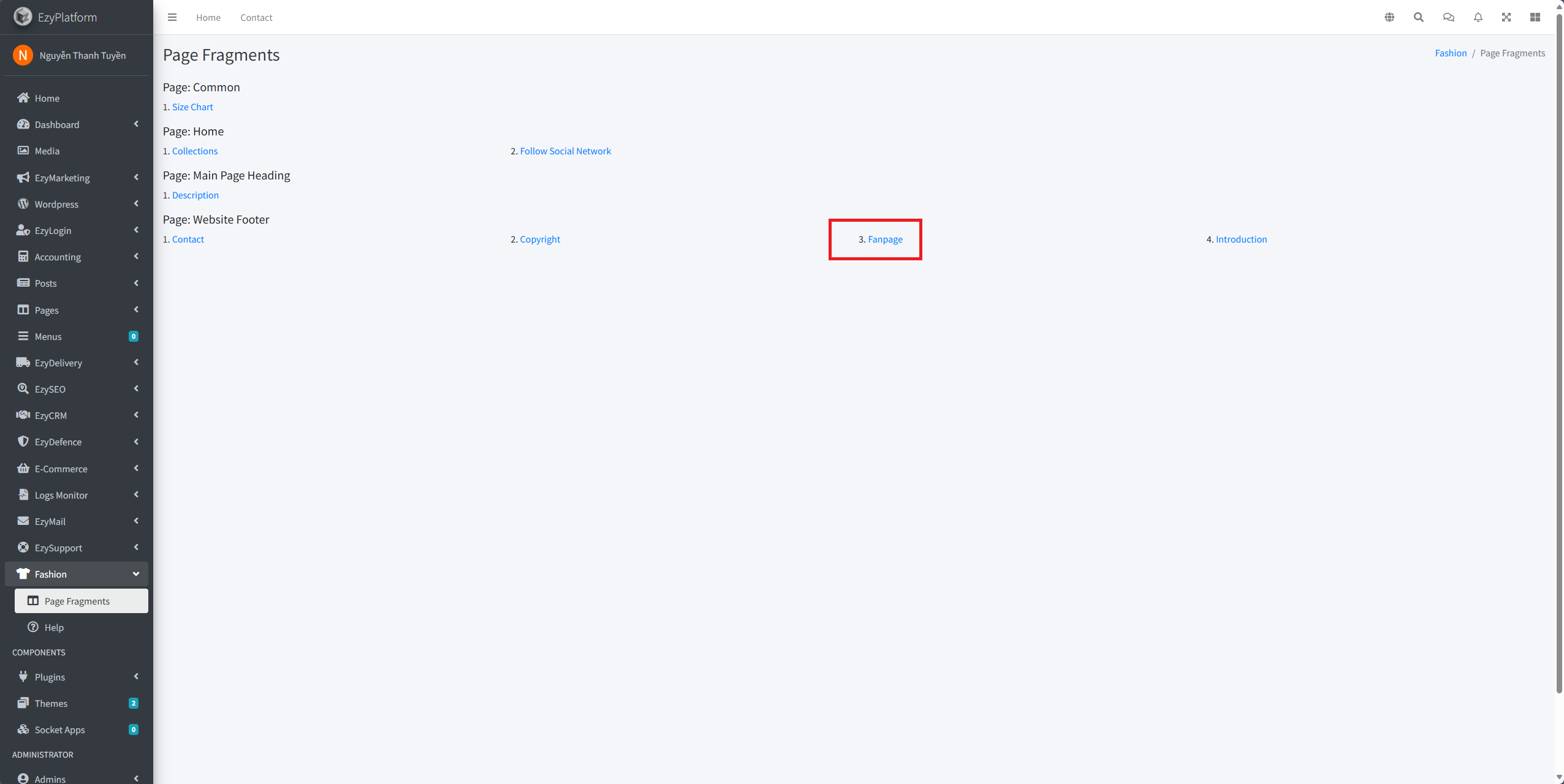
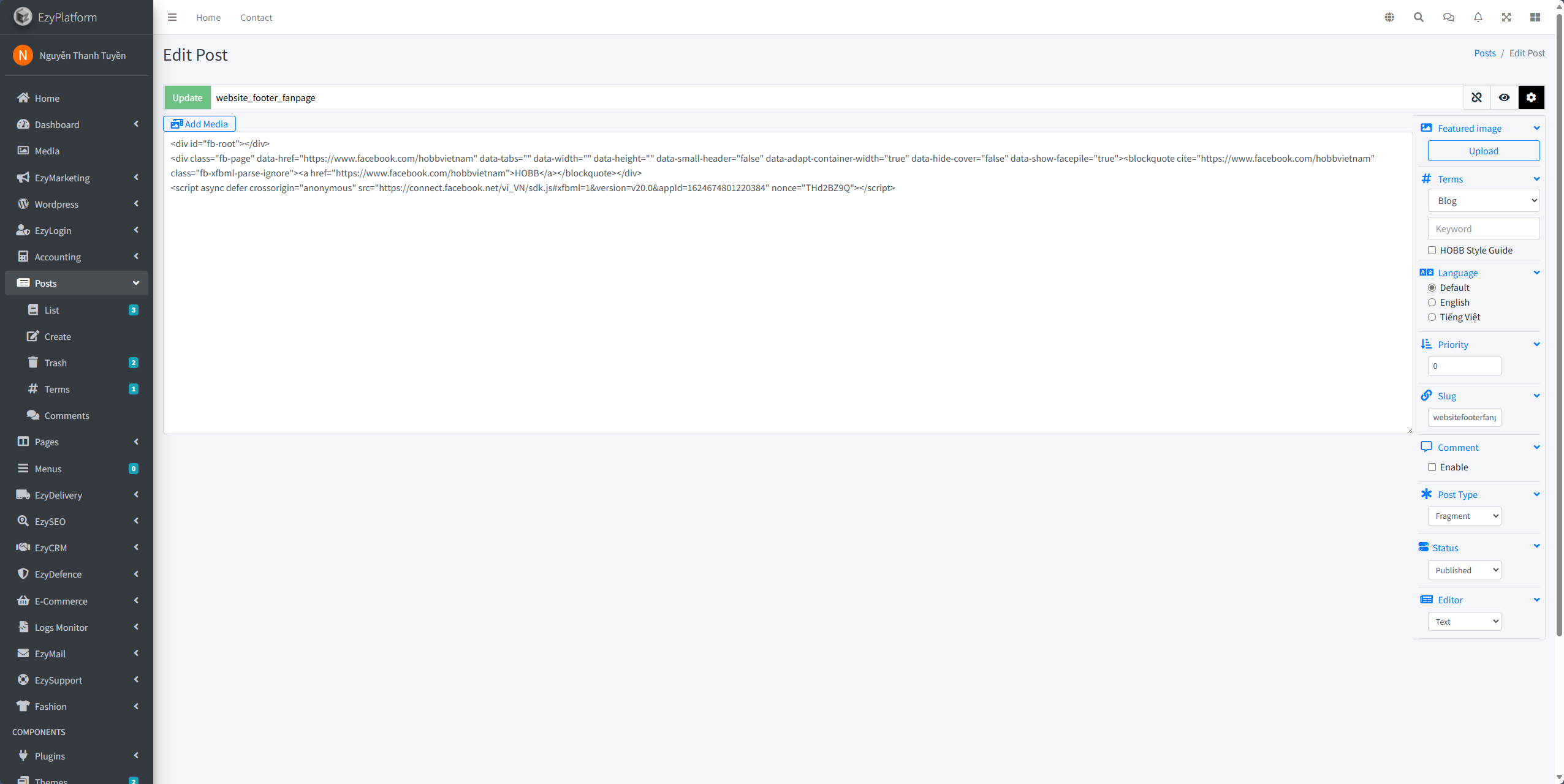
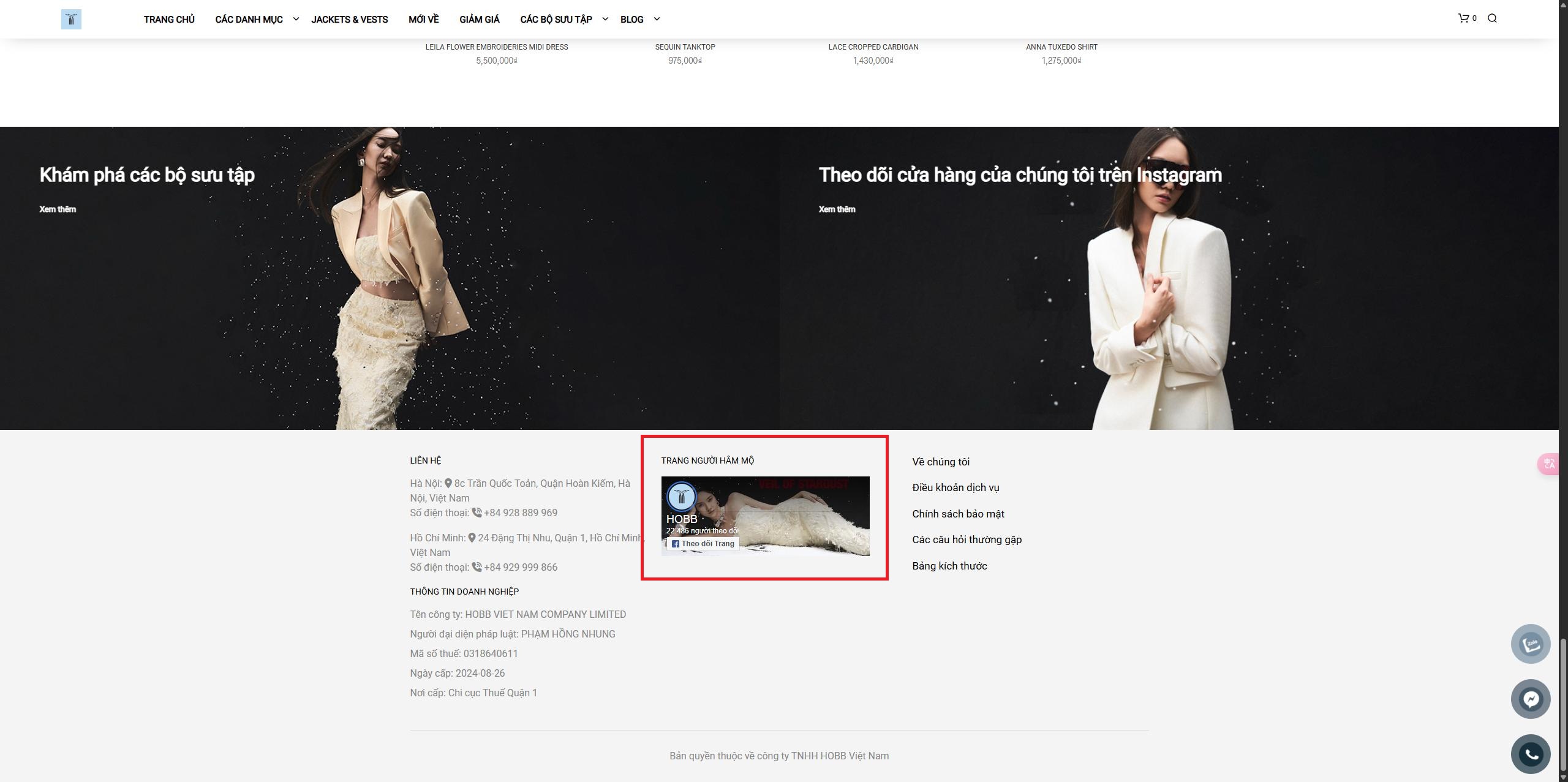
ví dụ, thông tin bản quyền sẽ hiển thị kết quả như sau:
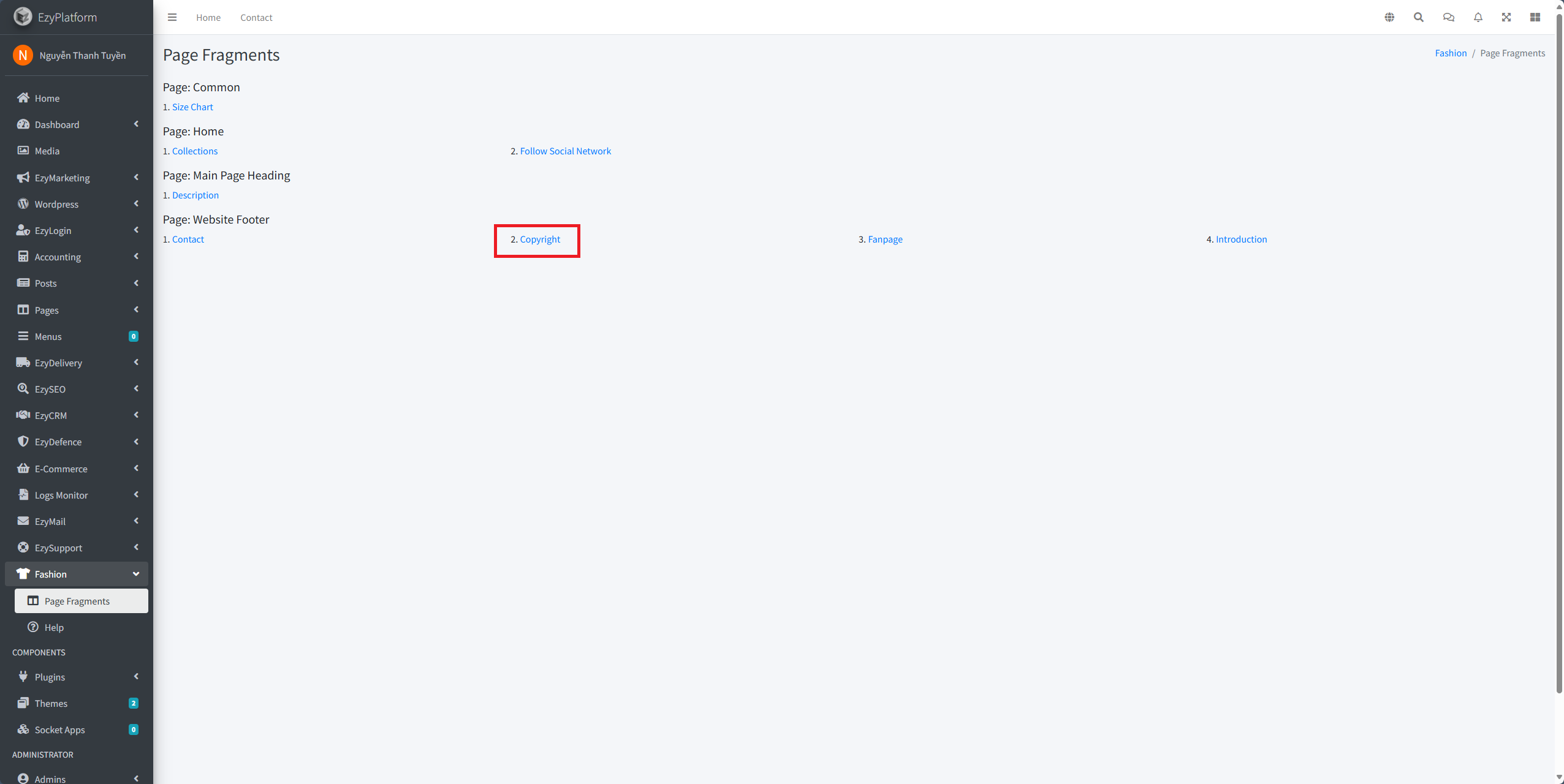
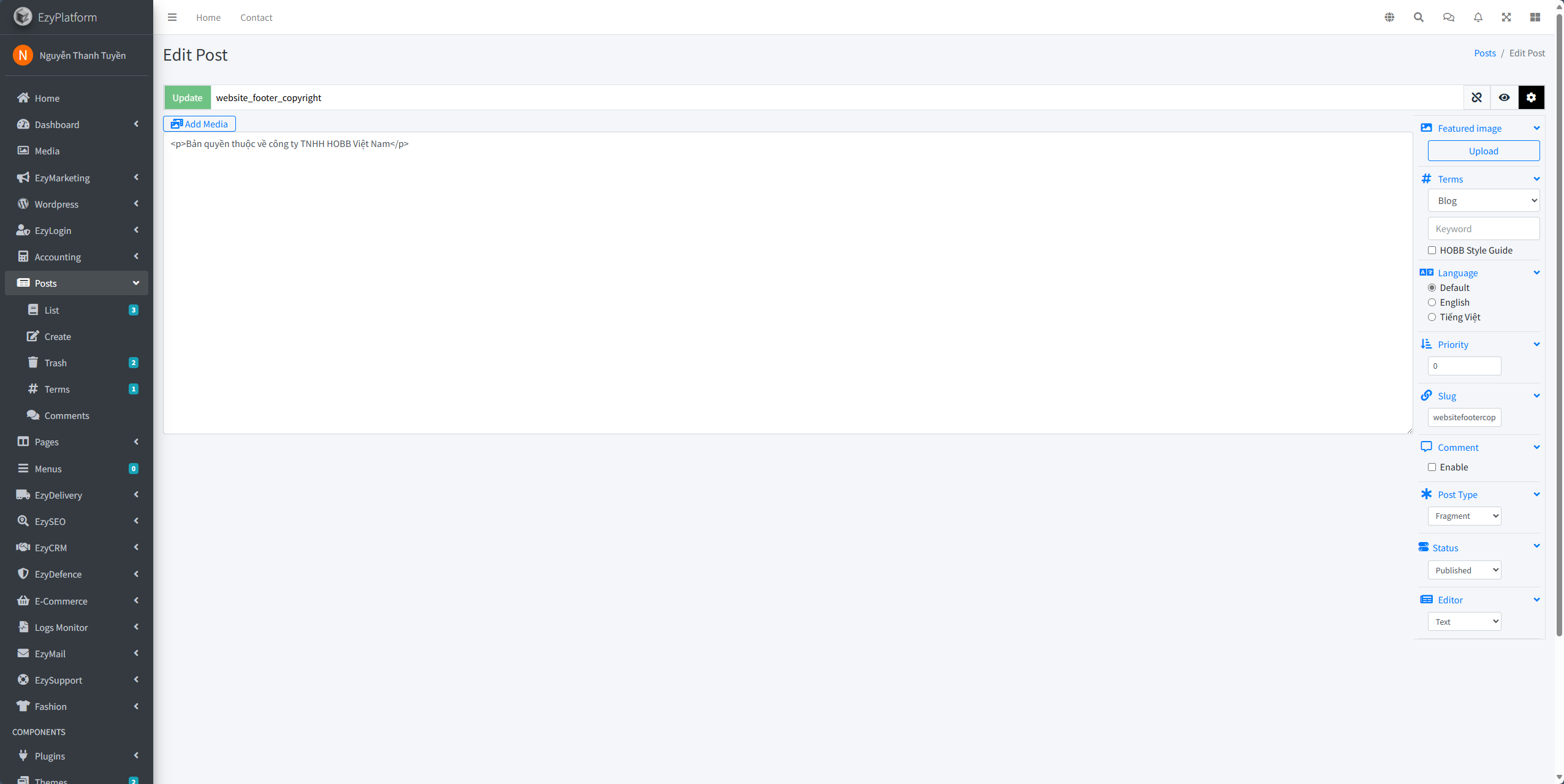
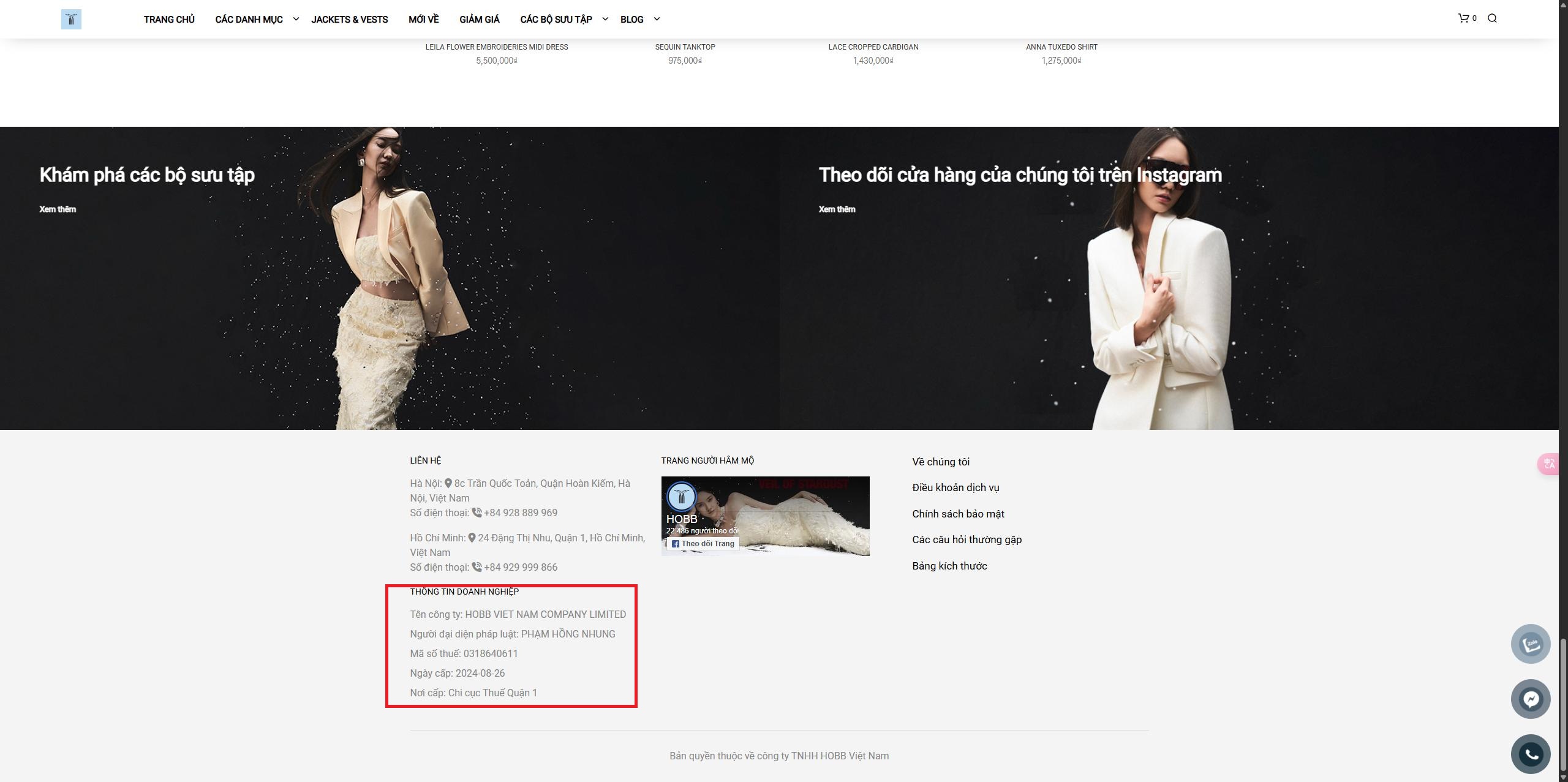
ví dụ, giới thiệu sẽ hiển thị kết quả như sau:
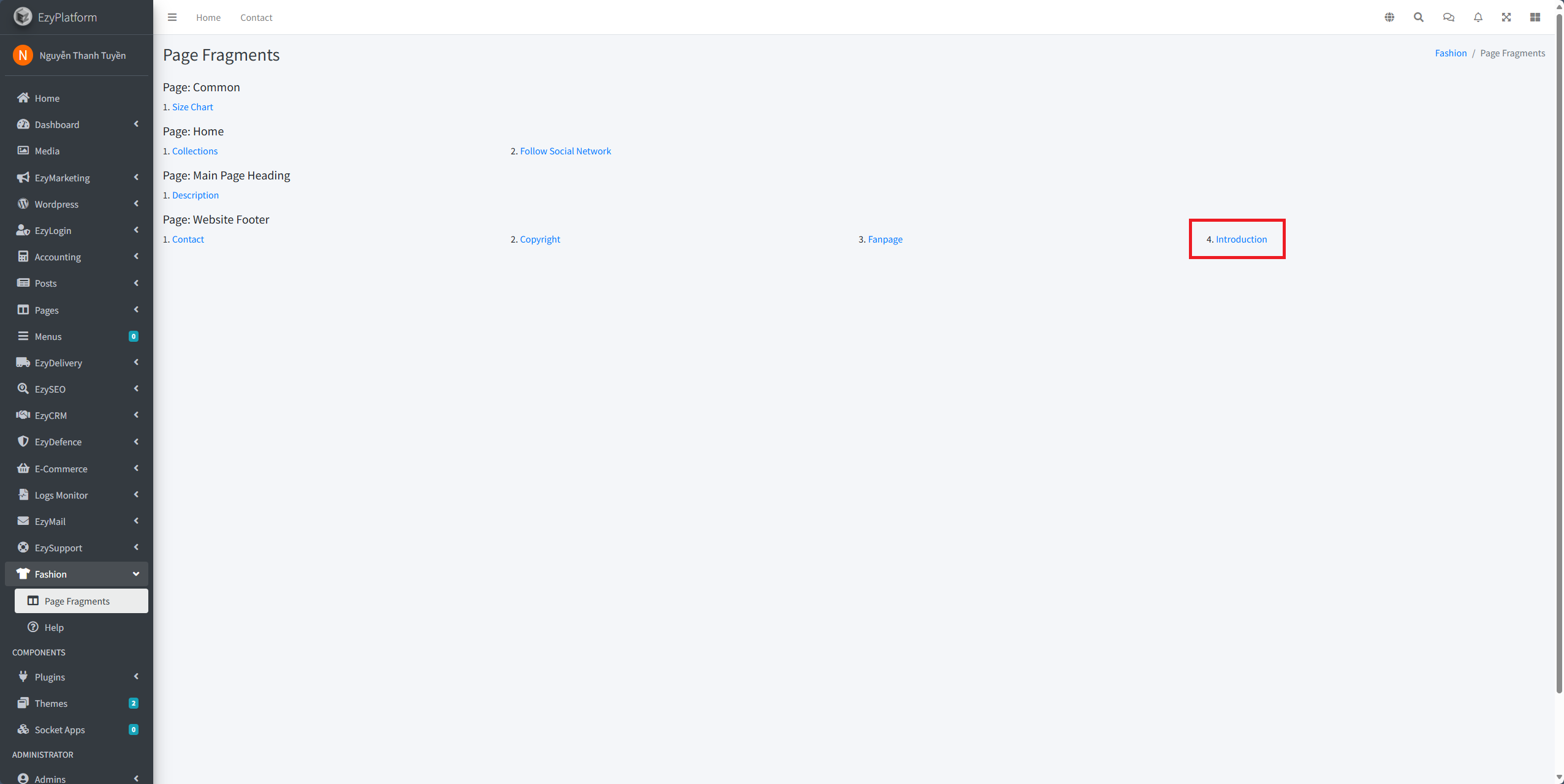
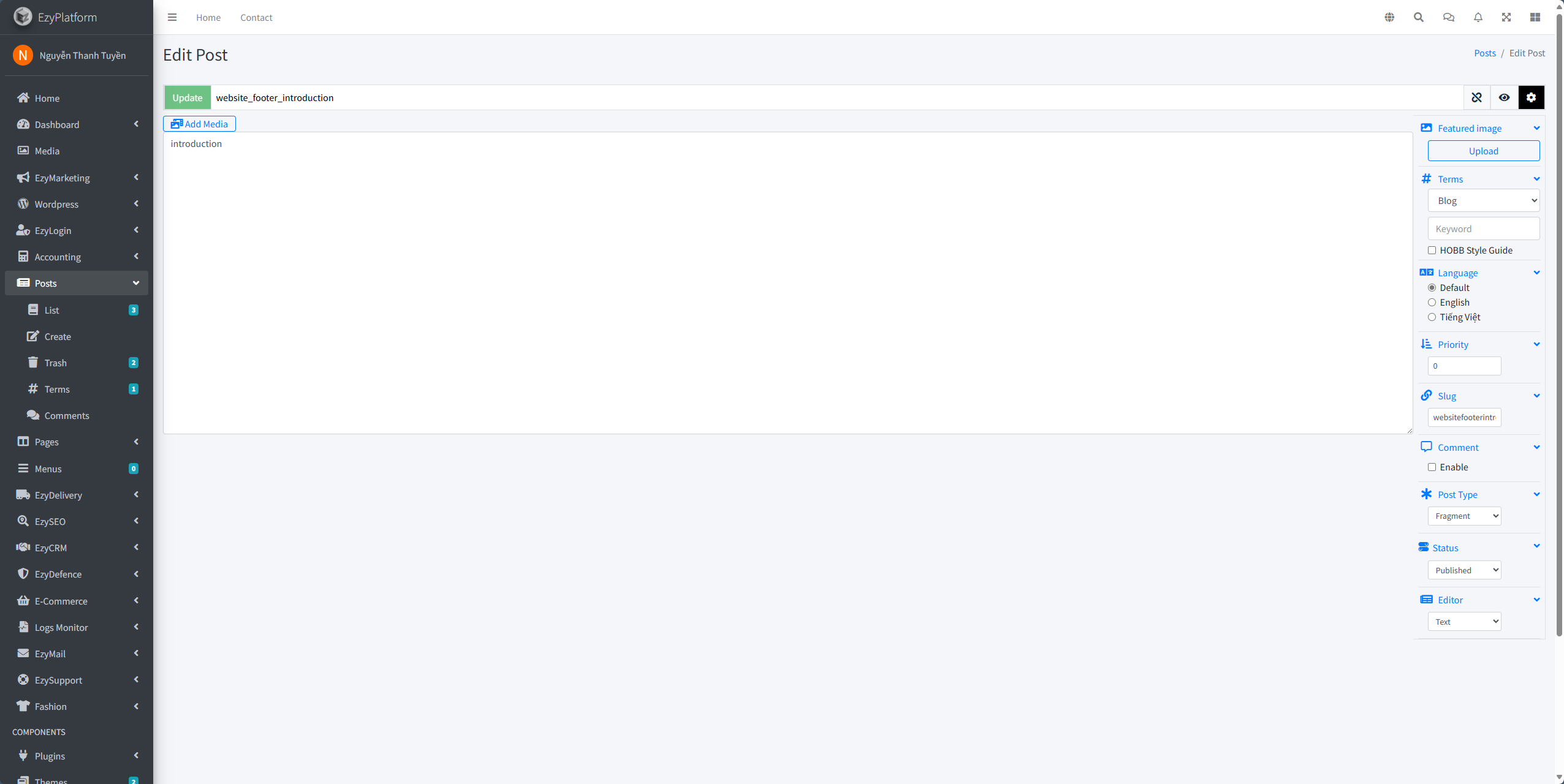
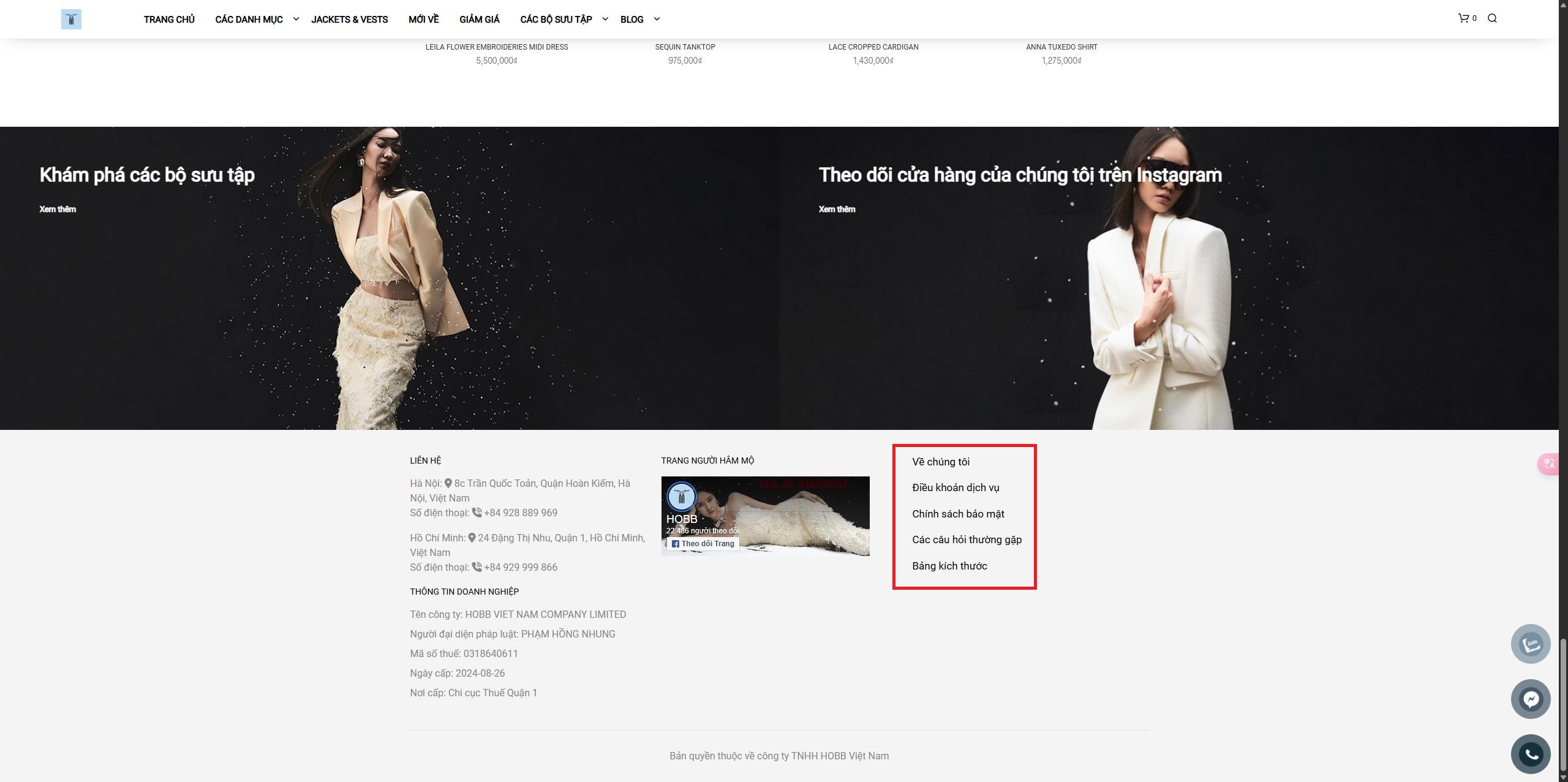
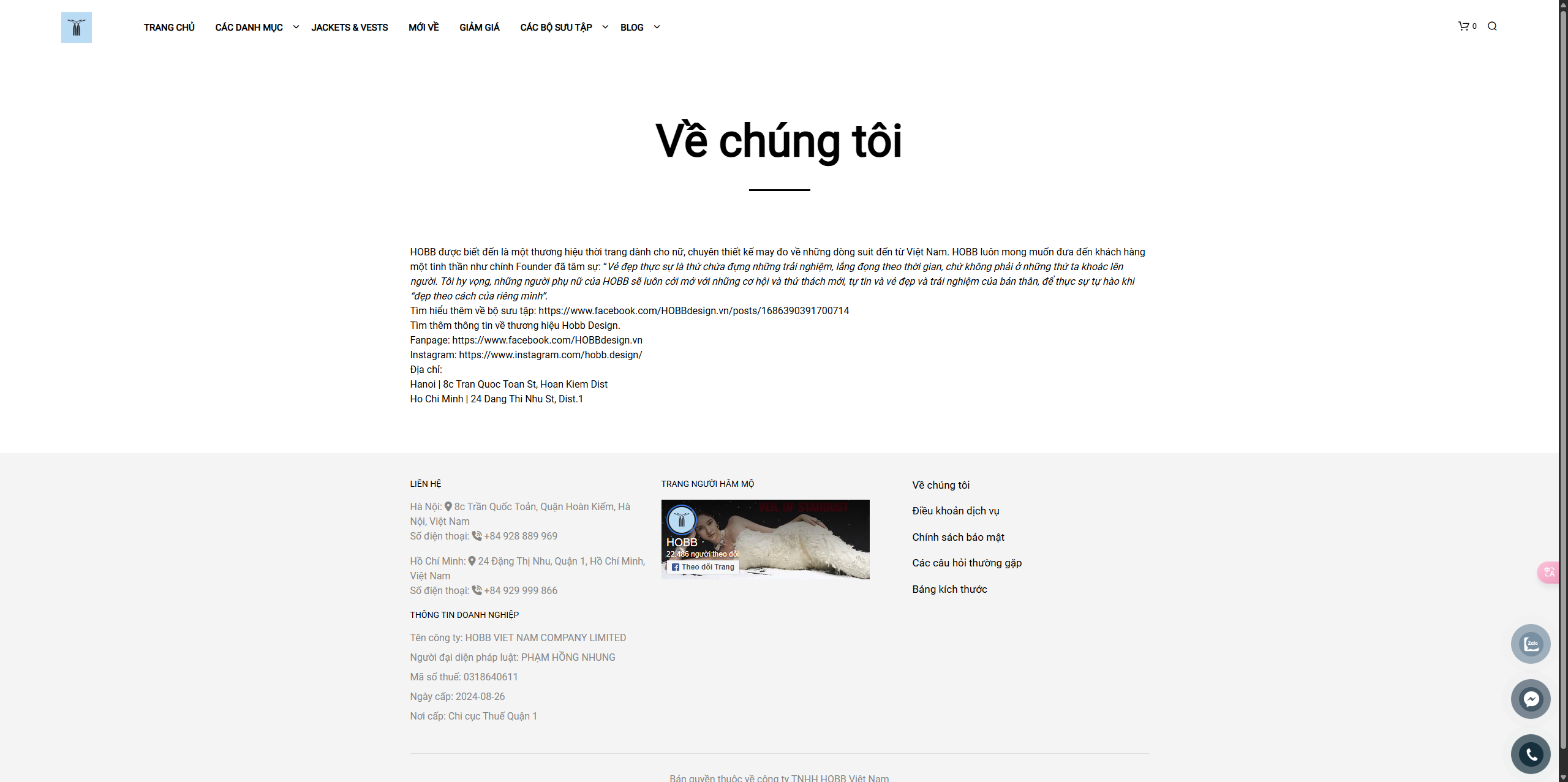
Qua đó, việc thay đổi banner không chỉ đơn thuần là cập nhật hình ảnh mà còn là cả một quá trình sáng tạo liên tục nhằm mang lại trải nghiệm tốt nhất cho người dùng và củng cố hình ảnh của thương hiệu trên thị trường. Qua hướng dẫn trên, hy vọng bạn sẽ có cái nhìn tổng quát về mục tiêu và quy trình cần thiết khi thay đổi banner, từ đó xây dựng được kế hoạch cụ thể và hiệu quả cho website của mình.
